
ワイヤレスキーボードの接続方法をわかりやすく解説!

- ワイヤレスキーボードの接続方法を知りたい
- ペアリングってどうやるの?
- ワイヤレスキーボードが反応しない
ワイヤレスキーボードを購入したものの接続方法がわからないと、いつまで経っても使い始められません。
本記事では、はじめてワイヤレスキーボードを使う人にもわかりやすく、接続方法を解説します。
記事を最後まで読むことで、今すぐにでもワイヤレスキーボードを使い始められますよ。
ぜひ参考にしてください。

ワイヤレスキーボードがなかなか接続されなくてお困りではないですか?
「PCホスピタル」ならワイヤレスキーボードの接続設定、接続トラブルを解決します。
全国に400拠点あり、出張、持ち込み、宅配サポートを実施。
年間10万件のサポート実績(2022年9月〜2023年8月)を持ち、どんな機種にも対応できます。
正社員が丁寧にサポートします。
サポート前に提示した以外の料金を請求することはないので安心してください。
PCホスピタルへのサポート依頼は以下の公式サイトからご相談、お申し込みください。
\ 最短即日対応! /
【年中無休 土日祝対応!】ノートパソコン関連トラブルを解決!

ワイヤレスキーボードの接続方法は2種類ある
ワイヤレスキーボードの接続方法は、BluetoothとUSBレシーバーの2種類あります。
Bluetooth
ワイヤレスキーボードとノートパソコンをBluetoothを使って接続する方法です。
Bluetoothで接続設定することを「ペアリング」といいます。
一度ペアリングすれば、ノートパソコンやワイヤレスキーボードの電源をオンにするだけで接続されます。
USBレシーバー
USBレシーバーはとても簡単な接続方法です。
USBレシーバーをノートパソコンのUSBポートにさすだけで、接続が完了。

初心者にも簡単な接続方法です。
\ 最短即日対応! /
【年中無休 土日祝対応!】ノートパソコン関連トラブルを解決!
Bluetoothワイヤレスキーボードの接続方法
では、ワイヤレスキーボードの接続方法を解説します。
Windows11
Bluetoothの接続方法を解説します。
Bluetooth接続の場合、ワイヤレスキーボード自体の操作が製品によって違います。
なので、製品の取扱説明書に従ってください。
本記事ではエレコム TK-FBP102を例に解説します。
スタートボタン(Windowsマーク)をクリックして、設定(歯車マーク)をクリック。
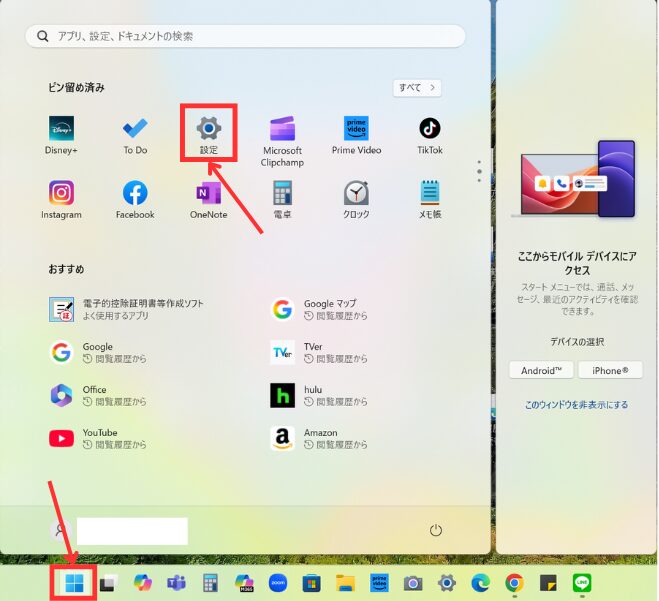
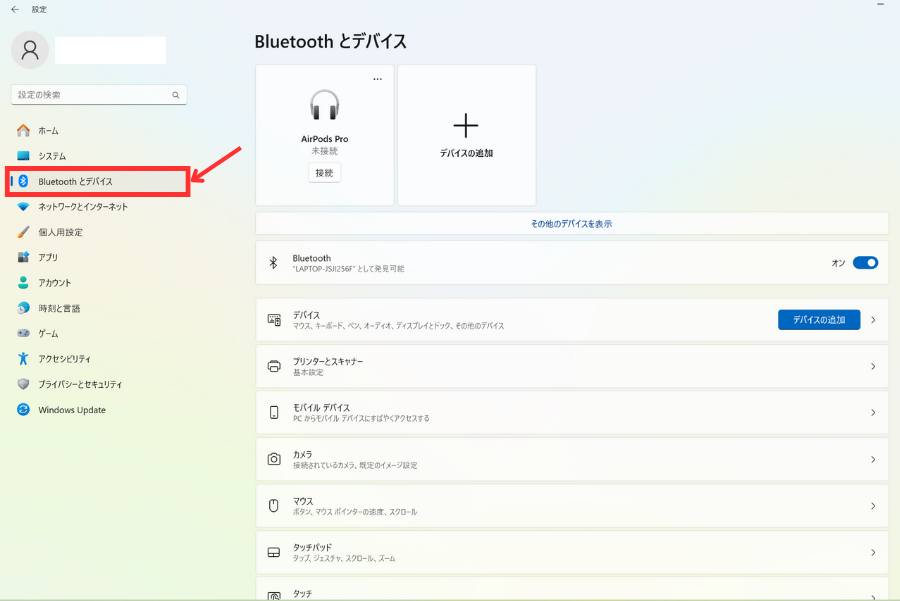
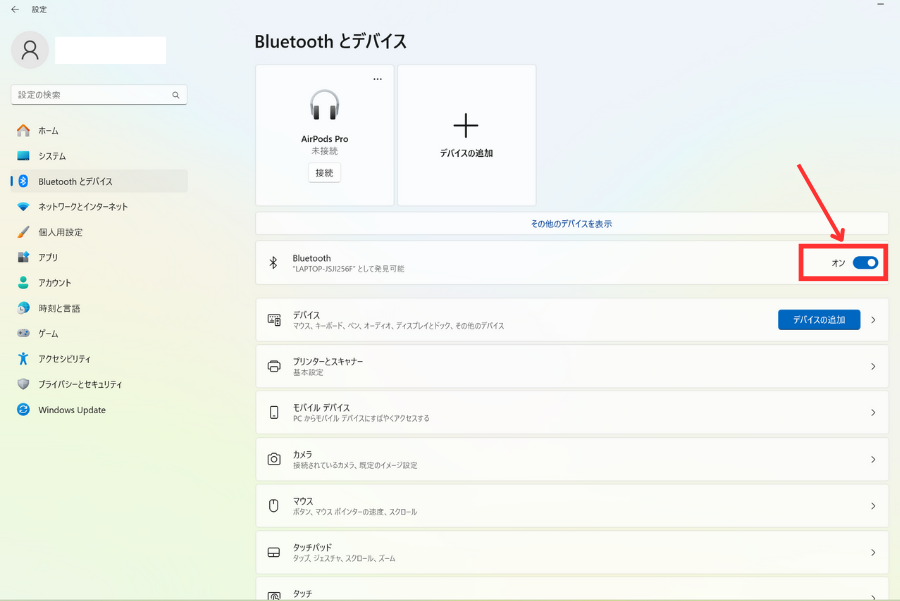
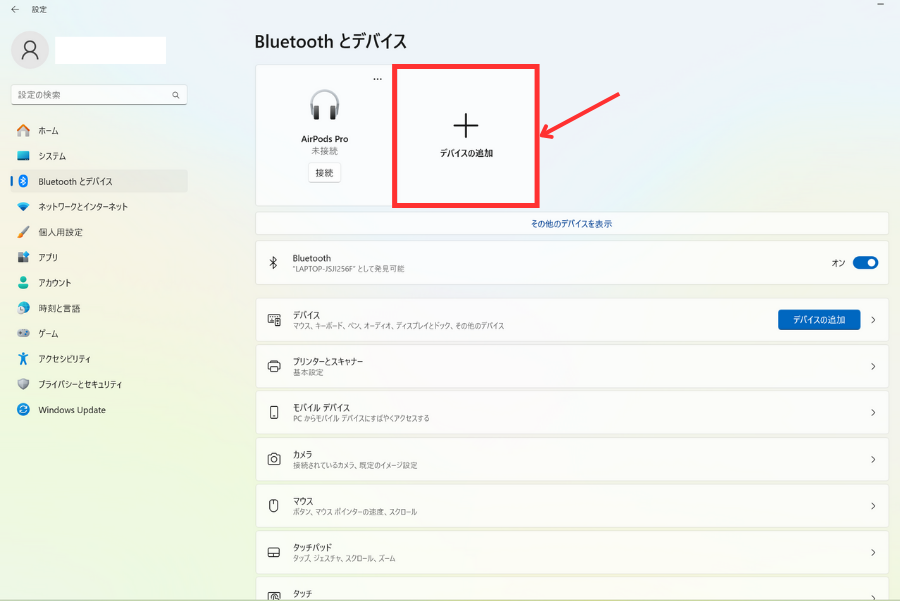
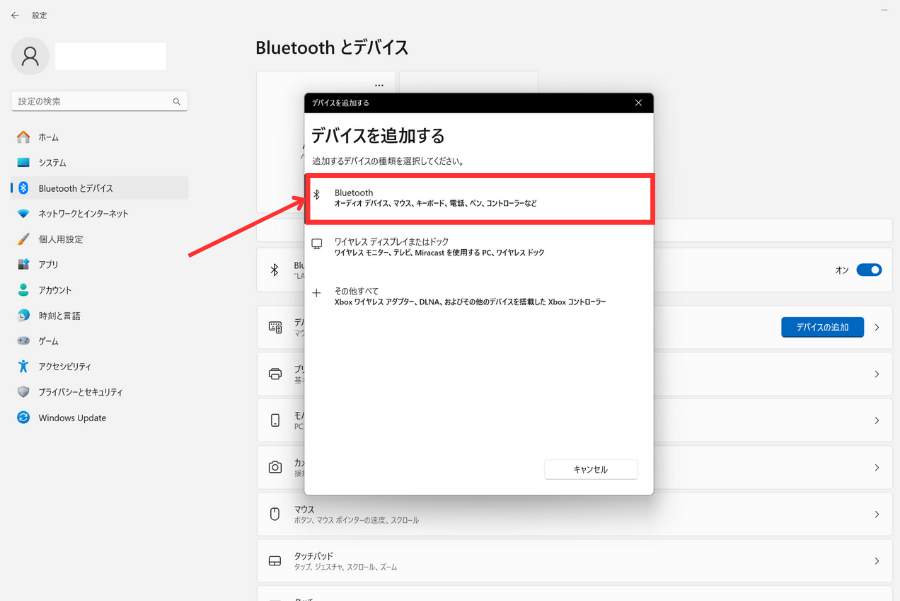
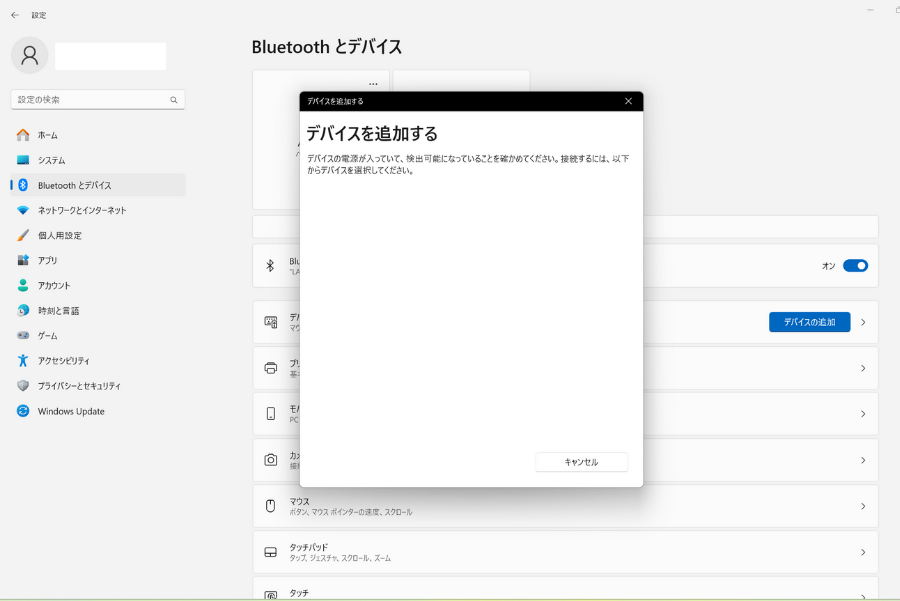
ワイヤレスキーボードをペアリングモードにしますが、機器によって操作方法は異なります。
今回はエレコム TK-FBP102を例にします。
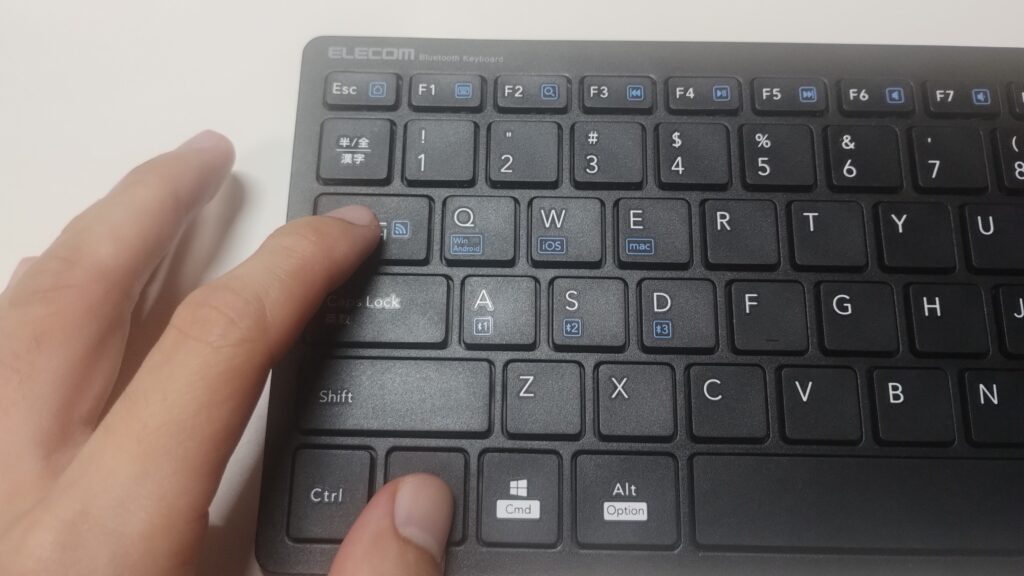
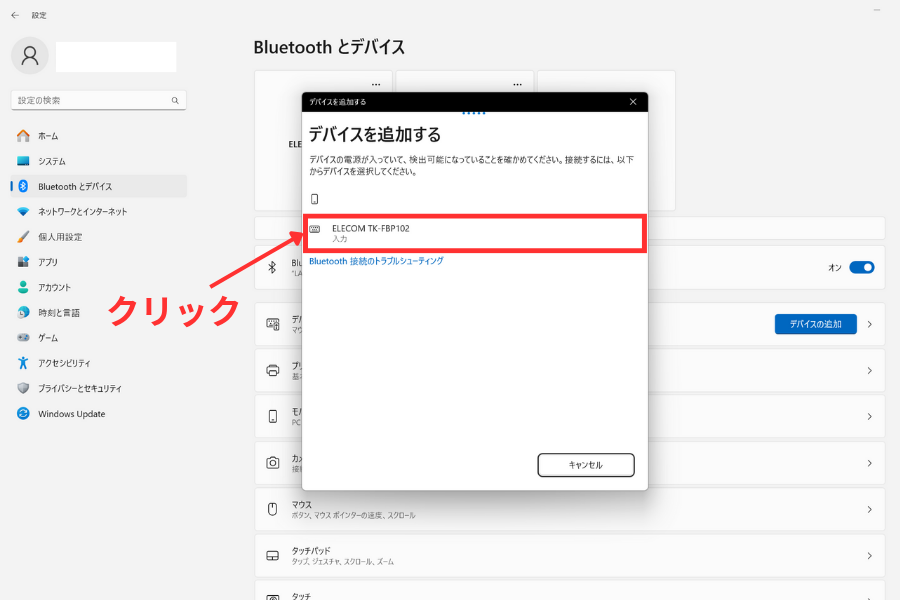
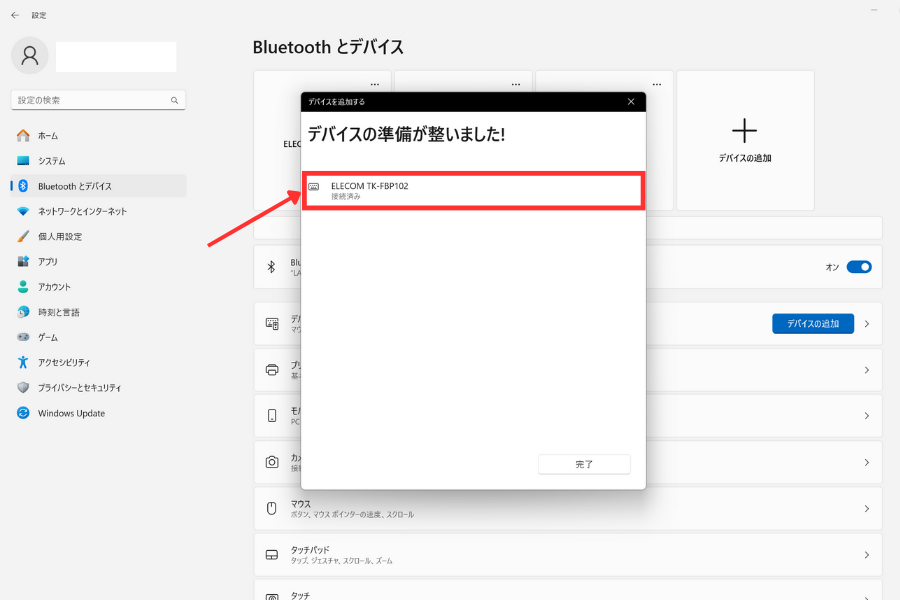
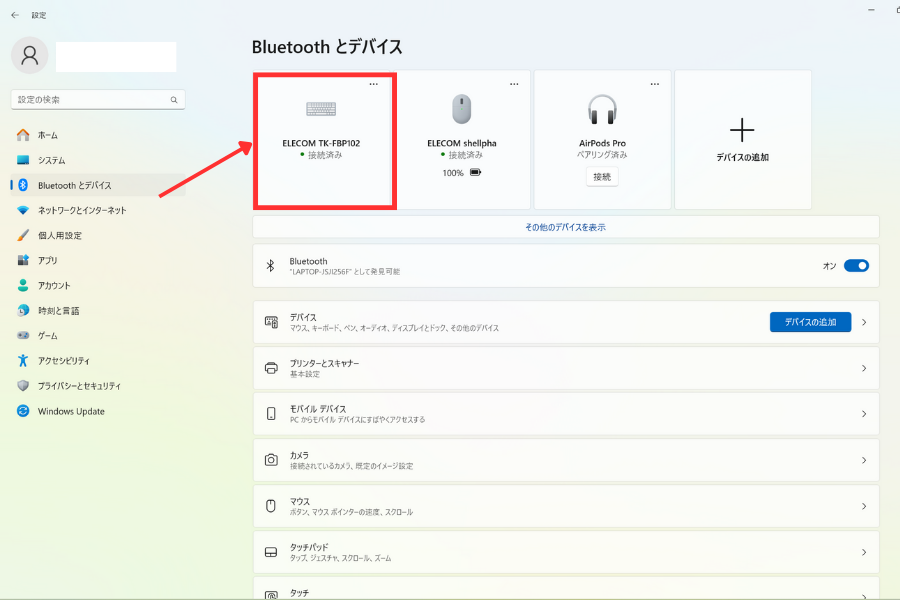
Windows10
まずはWindows10での接続方法を解説します。
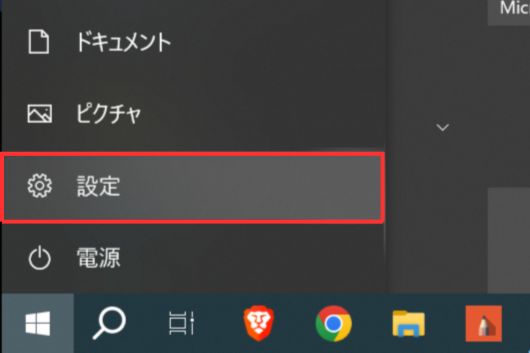
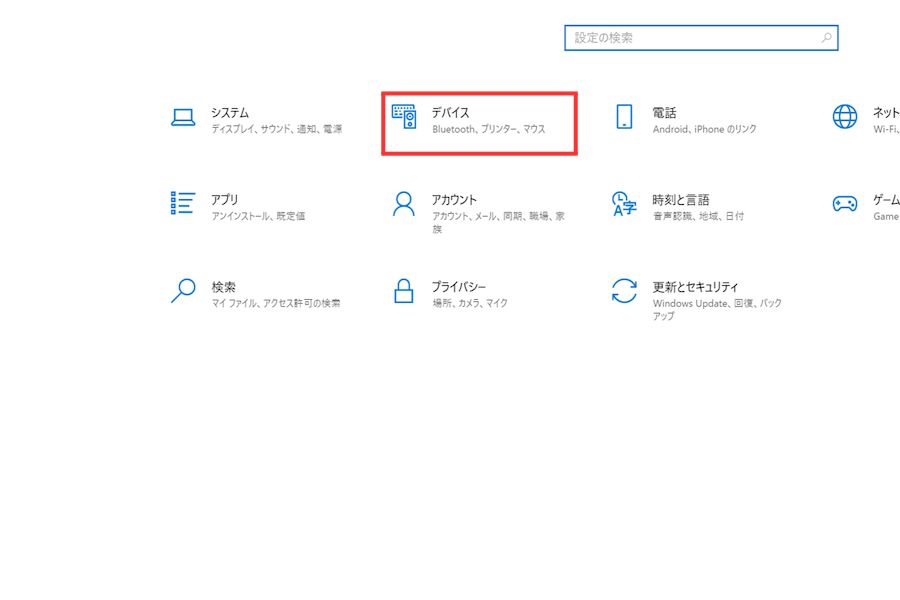
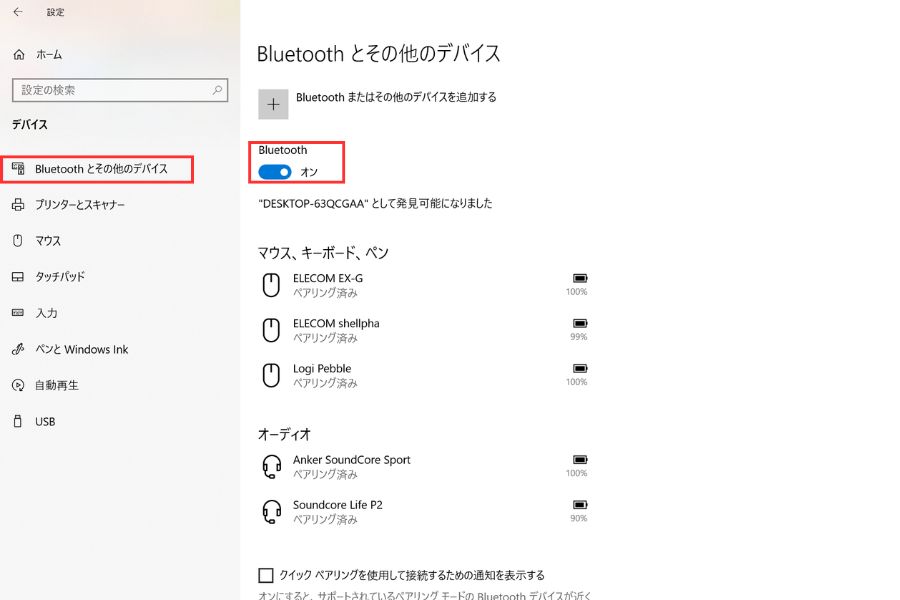
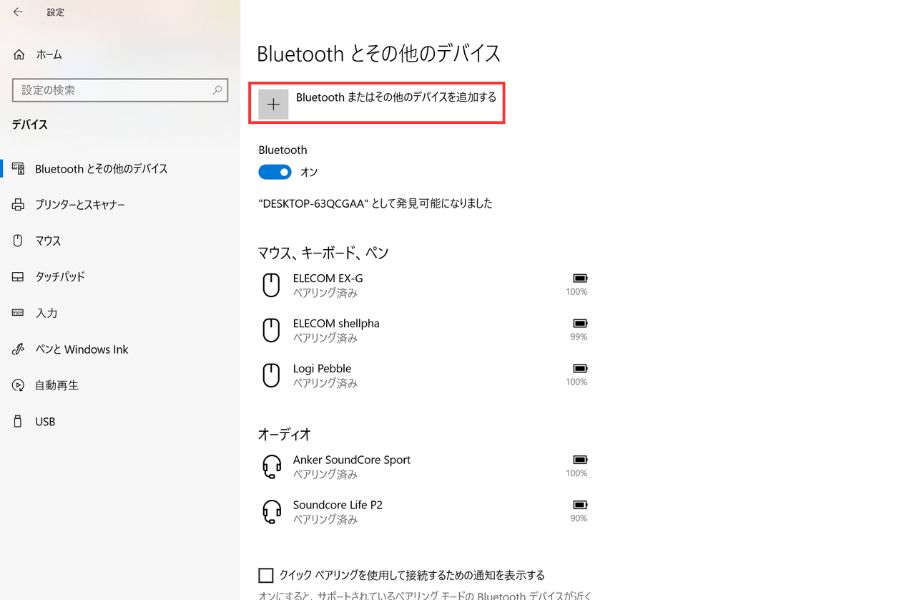
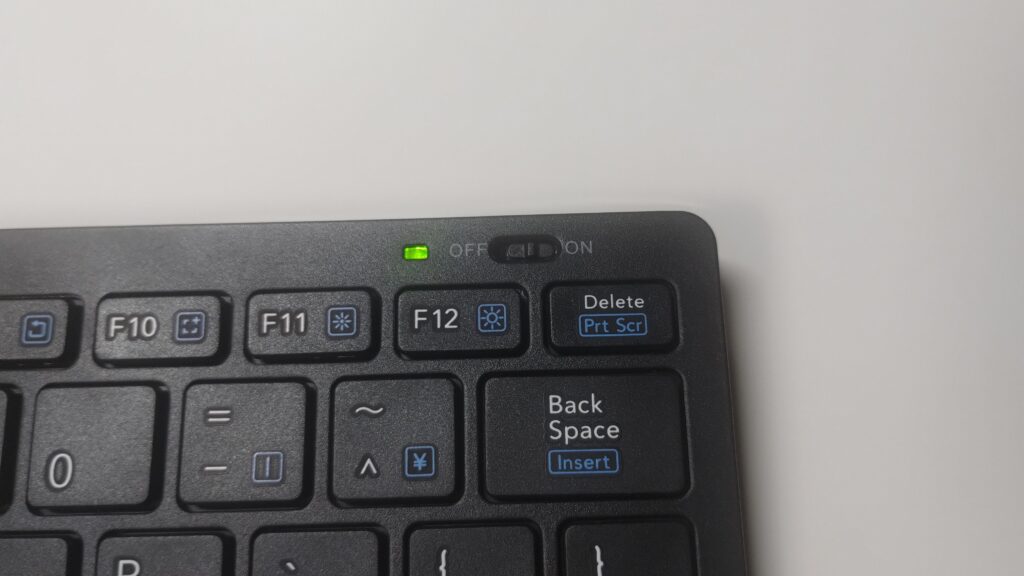
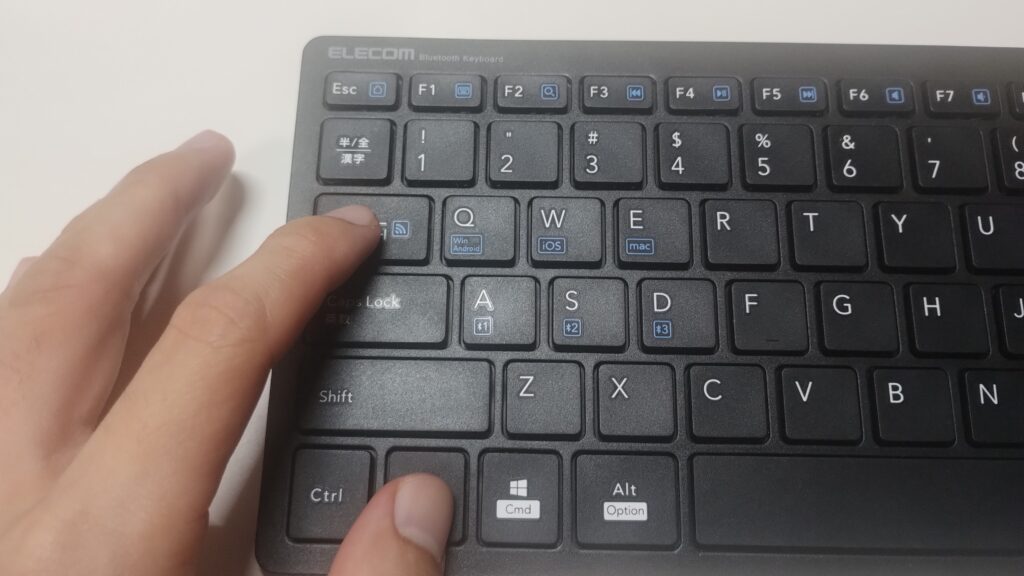
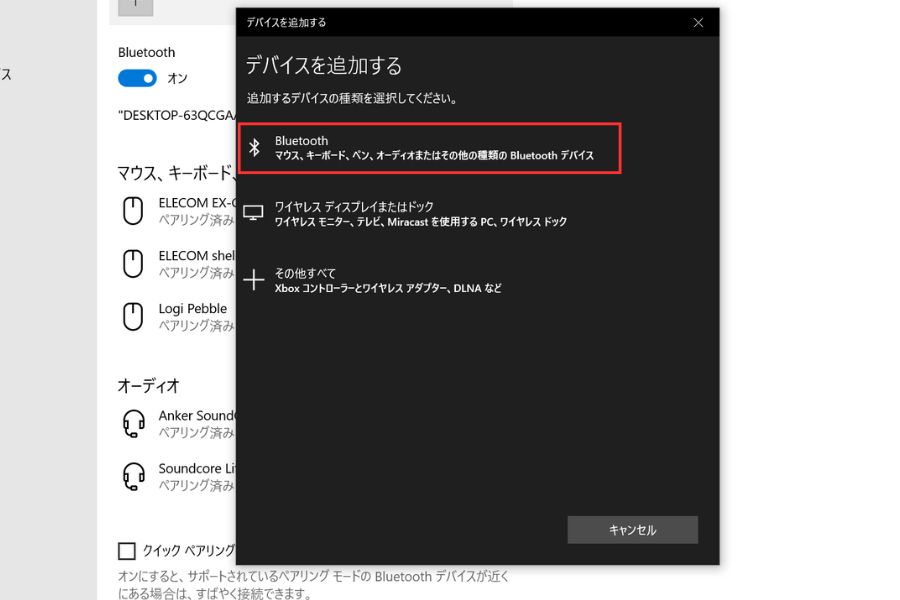
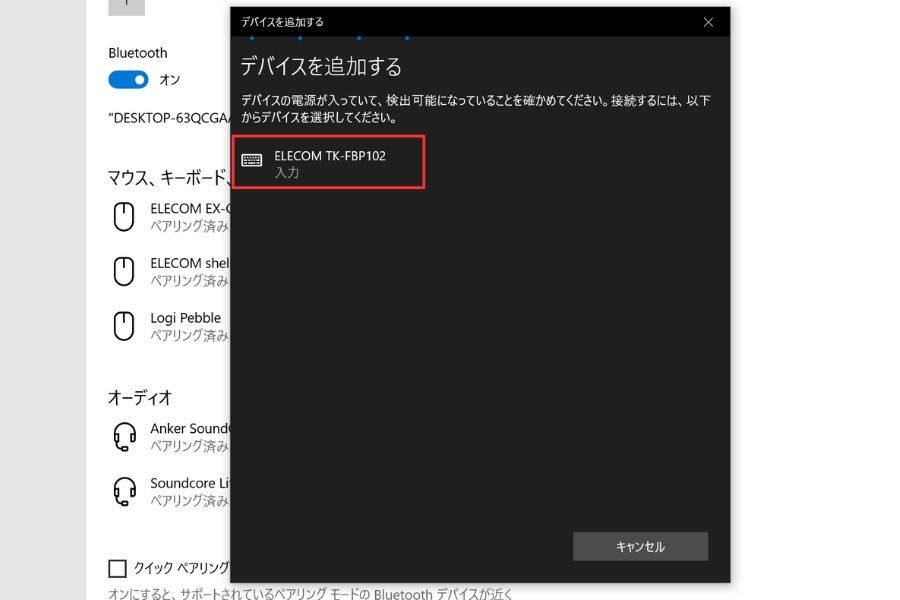
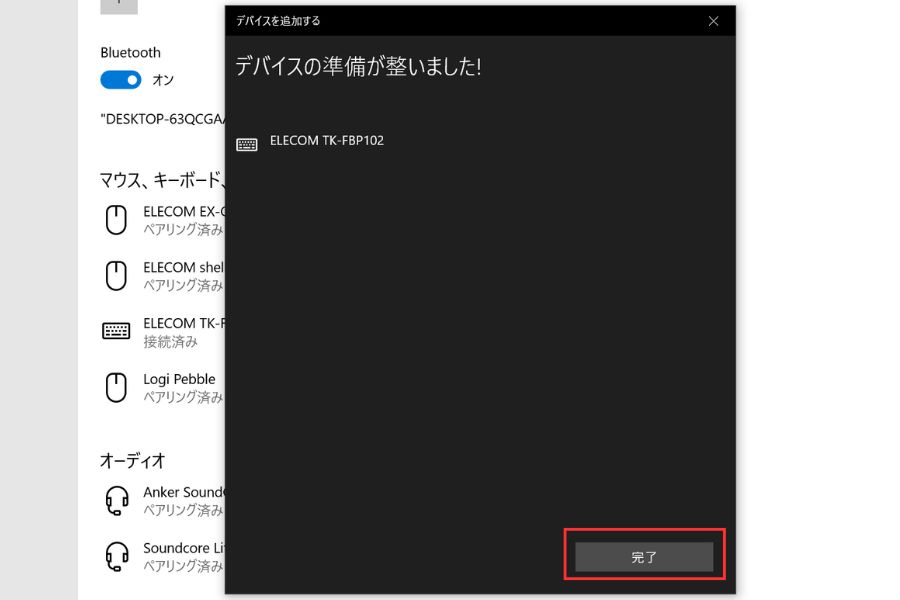
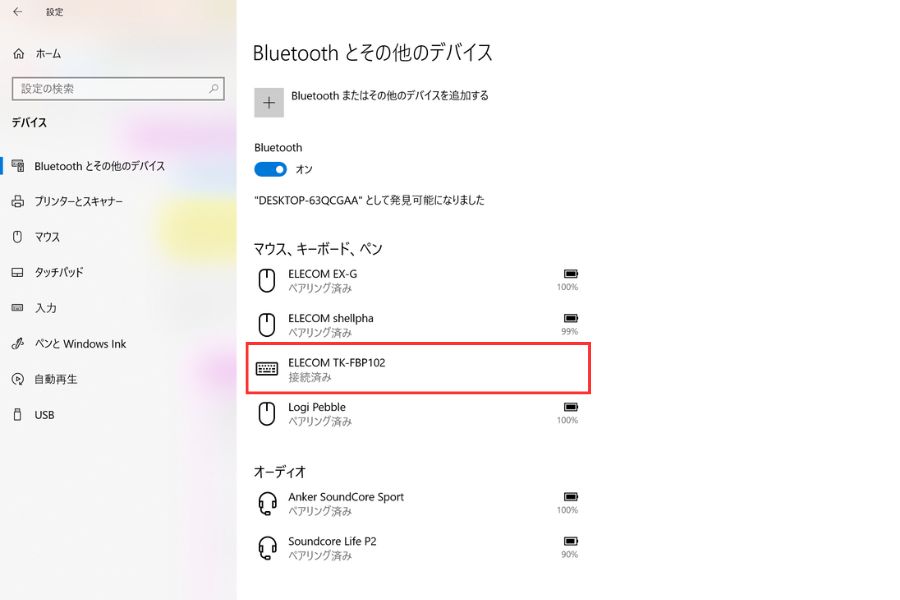
macOS
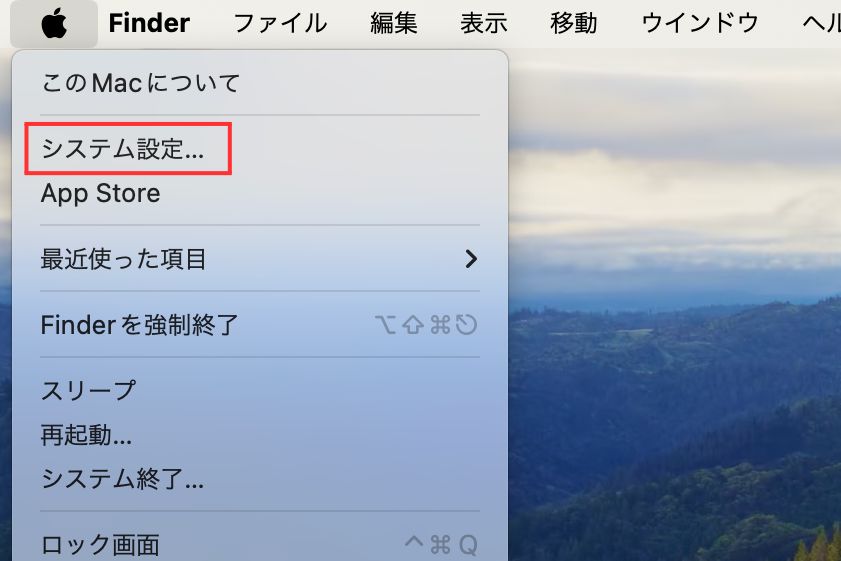
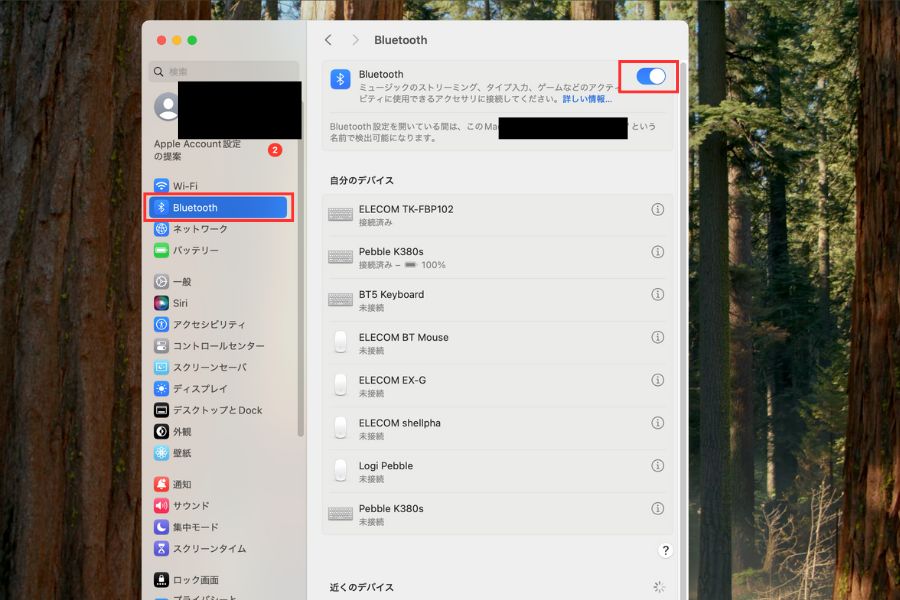
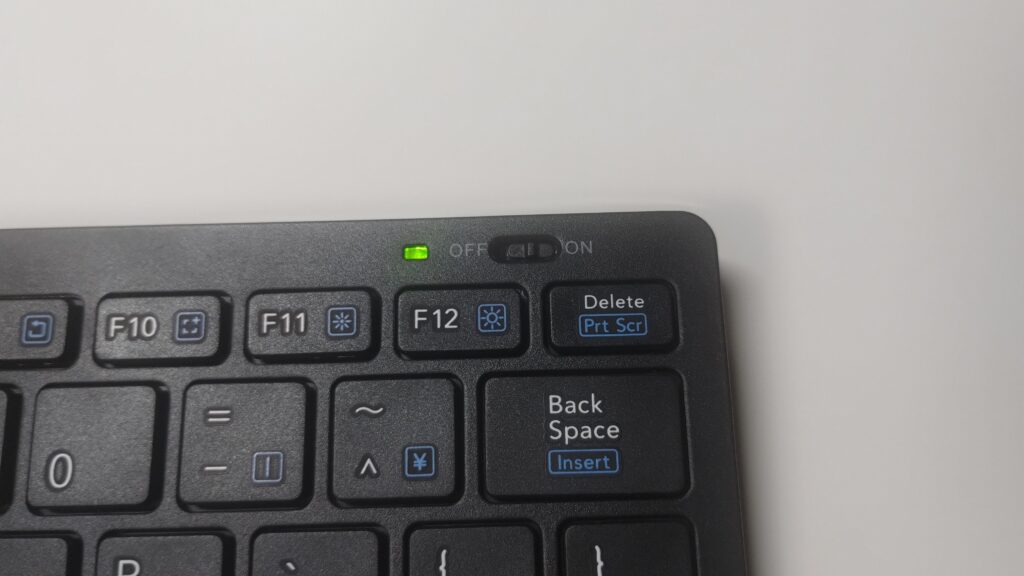
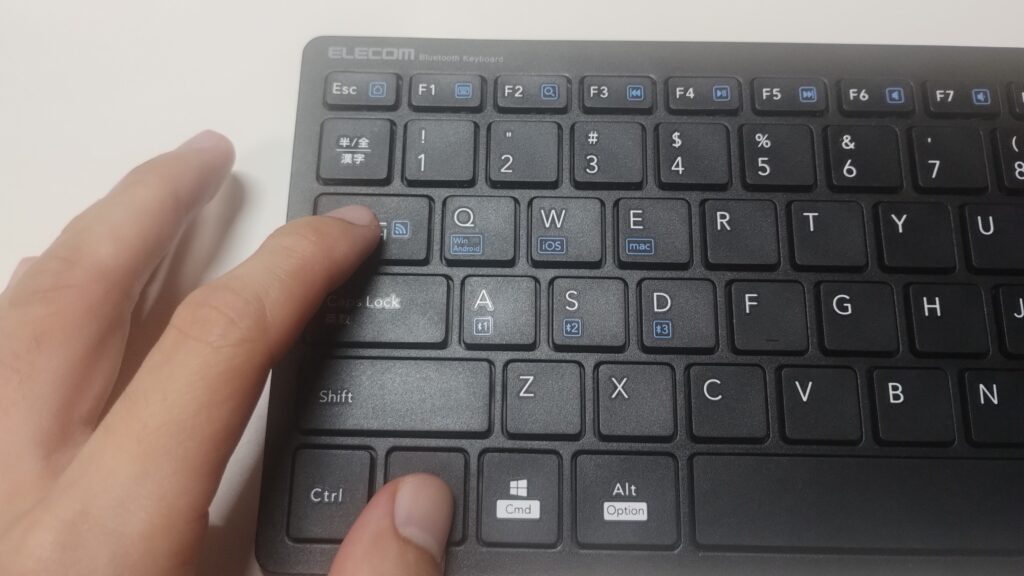
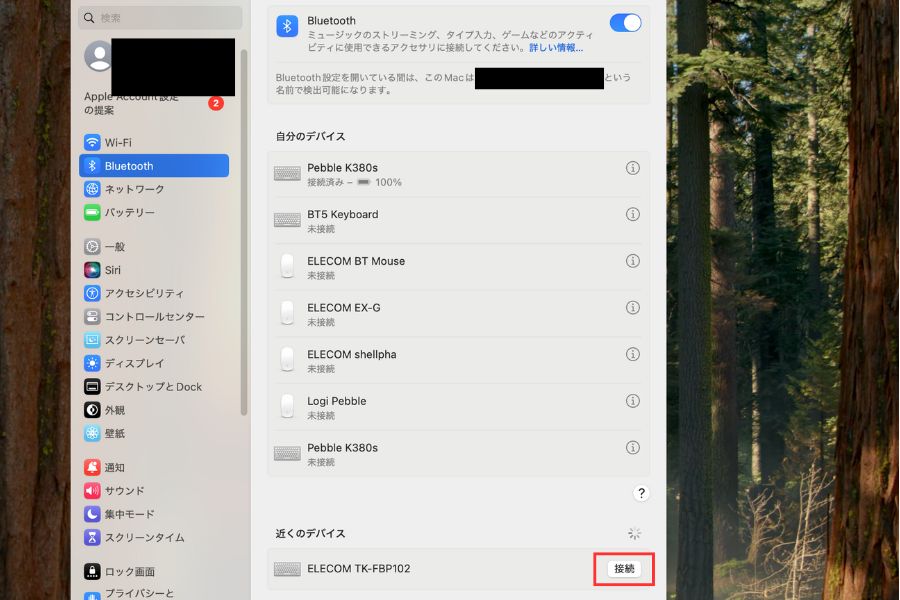
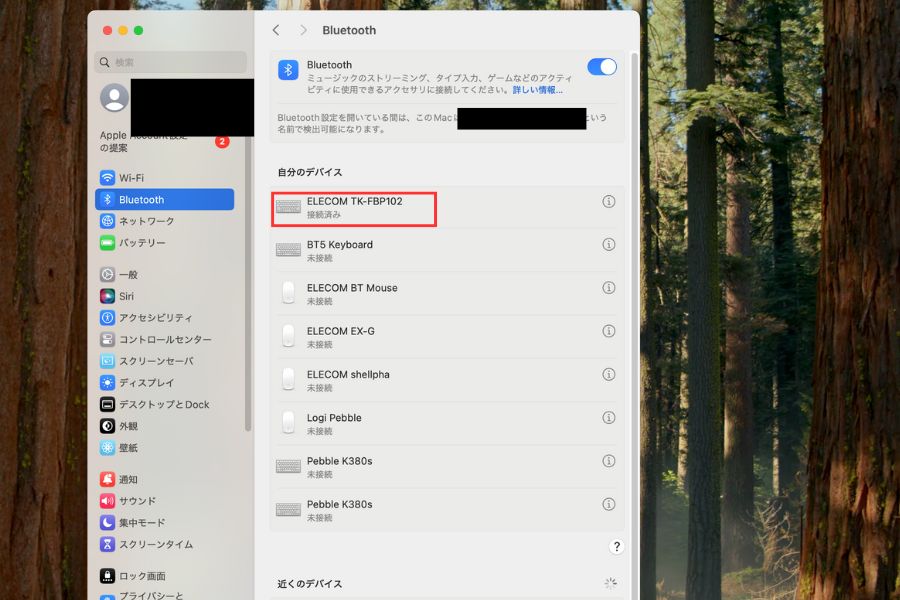
ワイヤレスキーボードがなかなか接続されなくてお困りではないですか?
「PCホスピタル」ならワイヤレスキーボードの接続設定、接続トラブルを解決します。
全国に400拠点あり、出張、持ち込み、宅配サポートを実施。
年間10万件のサポート実績(2022年9月〜2023年8月)を持ち、どんな機種にも対応できます。
正社員が丁寧にサポートします。
サポート前に提示した以外の料金を請求することはないので安心してください。
PCホスピタルへのサポート依頼は以下の公式サイトからご相談、お申し込みください。
\ 最短即日対応! /
【年中無休 土日祝対応!】ノートパソコン関連トラブルを解決!
USBレシーバーワイヤレスキーボードの接続方法
USBレシーバーはとても簡単。
ワイヤレスキーボードの電源をオンにして。
USBレシーバーをノートパソコンのUSBポートにさすだけでOK

\ 最短即日対応! /
【年中無休 土日祝対応!】ノートパソコン関連トラブルを解決!
ワイヤレスキーボードが反応しないときの対処法
ワイヤレスキーボードが反応しないときは以下のことを確認してみてください。
- 電波干渉
- 電池やバッテリー切れ
- ケーブルの断線
- アプリの問題
- ドライバーの問題
- ワイヤレスキーボードの故障
- フィルターキー機能が有効になっているか
ワイヤレスキーボードが反応しない原因はさまざまあります。
ひとつずつ確認していき、原因を特定しましょう。
よりくわしい内容は以下のワイヤレスキーボードが反応しないときの対処法を解説した記事をを参考にしてください。

中には仕事の納期が近く、今すぐにワイヤレスキーボードを使いたいと焦っている人もいるかと思います。
そんな人におすすめなサービスを以下の記事で紹介しているので、参考にしてください。

\ 最短即日対応! /
【年中無休 土日祝対応!】ノートパソコン関連トラブルを解決!
ワイヤレスキーボードが遅延するときの対処法
ワイヤレスキーボードでタイピングしていると、遅延して入力されてしまうという場合は以下を確認してください。
- 電池残量が少ない
- 電波干渉している
- ワイヤレスキーボード自体の故障
またKey Testというツールを使えば、どれぐらい遅延しているかも確認することができます。
遅延している原因を特定できたら、以下の対処法を試してみてください。
- 接続し直す
- 電池を交換する・バッテリーを充電する
- ほかの機器から離す
- USBレシーバータイプを使う
よりくわしい対処法を知りたい場合はワイヤレスキーボードが遅延する原因と直し方の記事を参考にしてください。

\ 最短即日対応! /
【年中無休 土日祝対応!】ノートパソコン関連トラブルを解決!
まとめ
ワイヤレスキーボードの接続方法は「Bluetooth」と「USBレシーバー」の2種類あります。
自分のワイヤレスキーボードはどれにあたるのかを確認して、本記事を参考にしてください。
また、ワイヤレスキーボード自体の操作は、製品自体によって異なります。
製品の取扱説明書に従ってください。
本記事が、参考になればうれしいです。
ワイヤレスキーボードがなかなか接続されなくてお困りではないですか?
「PCホスピタル」ならワイヤレスキーボードの接続設定、接続トラブルを解決します。
全国に400拠点あり、出張、持ち込み、宅配サポートを実施。
年間10万件のサポート実績(2022年9月〜2023年8月)を持ち、どんな機種にも対応できます。
正社員が丁寧にサポートします。
サポート前に提示した以外の料金を請求することはないので安心してください。
PCホスピタルへのサポート依頼は以下の公式サイトからご相談、お申し込みください。
\ 最短即日対応! /
【年中無休 土日祝対応!】ノートパソコン関連トラブルを解決!






